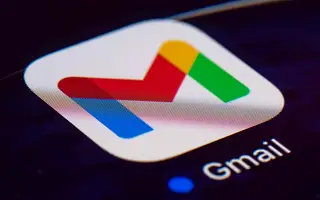Gmail on erittäin menestyvä sähköpostipalvelu. Nykyään miljoonat ihmiset käyttävät Gmail-tilejään sähköpostin lähettämiseen ja vastaanottamiseen päivittäin. Ja Gmaililla on yli miljardeja käyttäjiä, jotka käyttävät tätä postituspalvelua päivittäin. Mutta kaikki, mikä häiritsee postilaatikossasi olevia sähköposteja, johtaa itse asiassa virheellisiin tilauksiin muissa verkoissa.
Voit usein yrittää lopettaa näiden verkkojen tilauksen avaamalla kaikki sähköpostisi, mikä vie paljon aikaa ja on todella hankalaa löytää kaikki tilaamasi verkot. Tämä artikkeli on opas, jossa kerrotaan, kuinka voit helposti peruuttaa kaikki nämä ärsyttävät sähköpostit Gmailissa alle minuutissa.
Gmail: Helppo tapa peruuttaa roskapostiviestien tilaus
Tapa 1: Käytä Unroll.me-sivustoa
Vaihe 1 – Sinun on ensin käytettävä sivustoa.Mene vain osoitteeseen Unroll.me ja napsauta Aloita nyt.
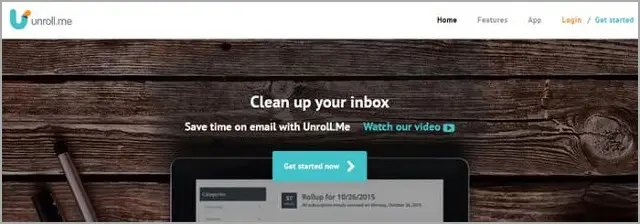
Vaihe 2 – Nyt sinun tarvitsee vain rekisteröityä sähköpostitilille, jonka haluat lopettaa ärsyttävien sähköpostien tilauksen.
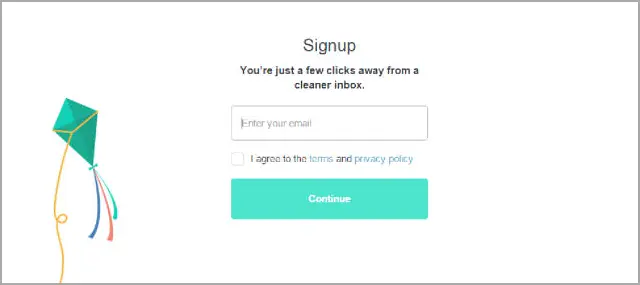
Vaihe 3 – Nyt sinun tarvitsee vain sallia pääsy tiliisi.
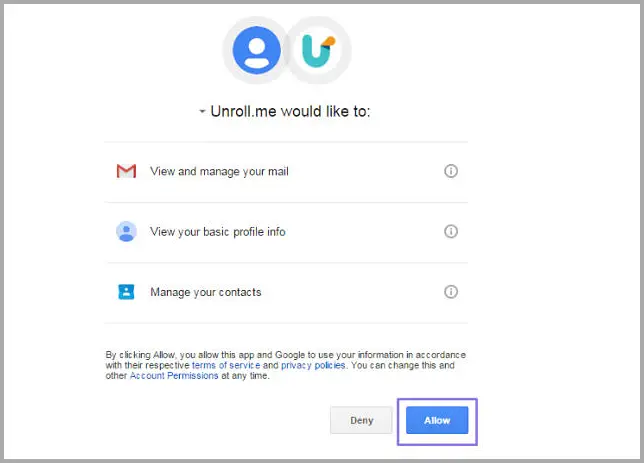
Vaihe 4 – Löydät nyt tilauksesi seuraavalta näytöltä. Napsauta Jatka jatkaaksesi seuraavaan vaiheeseen.
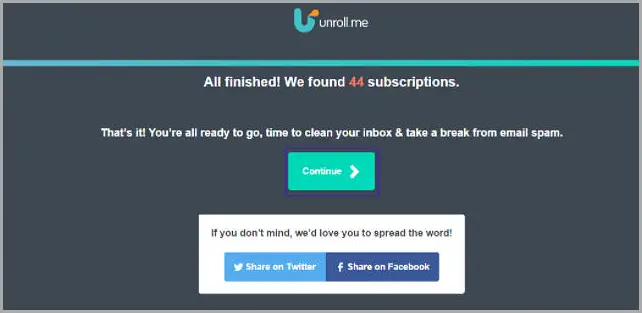
Vaihe 5 – Napsauta nyt sähköpostissa Peruuta tilaus sen palvelun edessä, jonka tilauksen haluat peruuttaa.
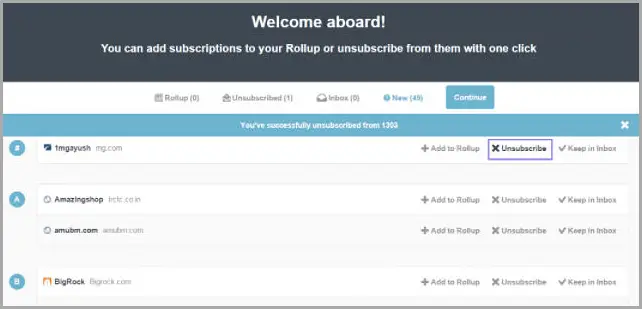
Tapa 2: Käytä Gmailin oletusasetuksia
Vaihe 1 – Kirjaudu sisään Gmail-tililläsi. Avaa sitten postilaatikkosi ja valitse sähköpostit, joiden tilauksen haluat peruuttaa.
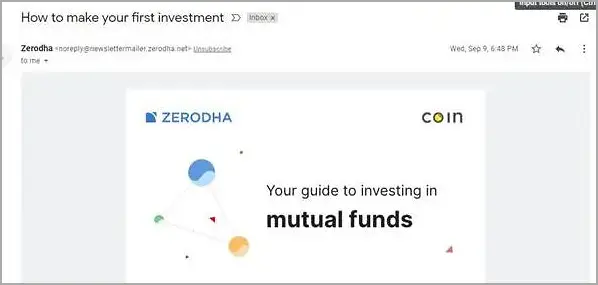
Vaihe 2 – Gmailin avaamisen jälkeen sinun on löydettävä ”Peruuta tilaus” -vaihtoehto. Napsauta vain sähköpostiosoitteesi takana.
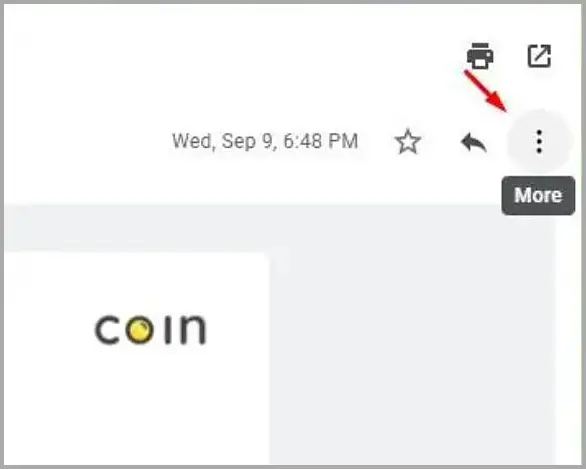
Vaihe 3 – Nyt sinun on vahvistettava valitsemalla ”Peruuta tilaus”.
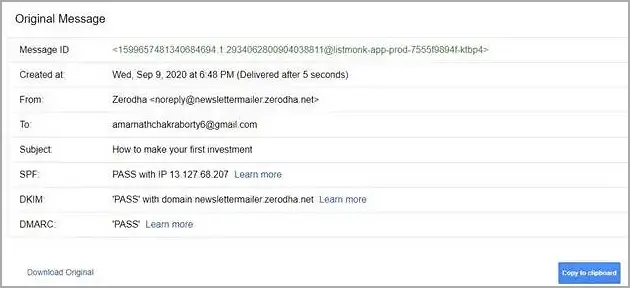
Etsi roskapostiviesti ja peruuta tilaus heti, kun se saapuu postilaatikkoosi.
loppu.